Как сделать звуки в майнкрафт с помощью командных блоков
GKrond.Ru ▪ Статьи ▪ Имена звуков и работа команды /playsound
Если вы задумывались о том, как в Minecraft при помощи командного блока воспроизвести нужный вам звук, то для решения этой задачи потребуется две вещи. Во-первых вам нужно знать как работает команда playsound, а во-вторых вам нужно знать игровое название звука.
Давайте начнем с рассмотрения непосредственно команды /playsound. Она обладает достаточно простым синтаксисом:
/playsound < звук > < игрок > [ x ] [ y ] [ z ] [ громкость ] [ высотаЗвука ] [ минимальнаяГромкость ]
Параметры, заключенные в скобки < > являются обязательными, а в квадратные скобки - опциональными. Разумеется, порядок следования параметров должен сохраняться. Рассмотрим все параметры по очереди.
Первым параметром является звук, название которого определяется исходя из его расположения относительно папки /.minecraft/ и, к примеру, может быть таким:
Расположенный в .minecraft\assets\sound\mob\pig\death.ogg звук может быть воспроизведен по имени mob.pig.death
Если к событию привязано несколько звуковых файлов (например разные вариации для звука шагов), то не следует учитывать номер звука, например:
Расположенные в .minecraft\assets\sound\mob\pig\say[1-3].ogg звуки все равно будут иметь значение mob.pig.say, однако поскольку их несколько (say1, say2,...) команда будет проигрывать произвольно выбранный из всех возможных.
Вторым параметром является игрок, которому будет проигрываться звук. Следует учитывать, что если указывается какой-то конкретный игрок а не маска типа @p, то игрок должен присутствовать на сервере и у него должна быть возможность услышать звук из его источника.
Повторюсь, что приведенные выше два параметра являются обязательными для корректной работы команды! Ну а теперь перейдем к необязательным параметрам в порядке их следования.
Координаты x, y, z задают точку из которой будет воспроизводиться звук. Если вместо точных координат задан знак ~ то это означает текущую локацию игрока или командного блока. Следует отметить, что можно задавать относительные координаты, например ~4 будет означать "текущая координата плюс четыре". Таким образом просто указание знака ~ на самом деле является допустимым сокращением записи ~0.
Следующим параметром является уровень громкости звука. Данный параметр задает дистанцию на которой можно слышать воспроизводимый звук. Стандартные значения данного параметра от 0.0 до 1.0 но могут быть и больше единицы. Отмечу, что при значениях больше 1.0 звук на самом деле не становится громче, но его радиус слышимости (16 блоков по умолчанию для 1.0) увеличивается пропорционально. Проще говоря, радиус слышимости звука будет 16*громкость.
Параметр высота звука задает одновременно и высоту и продолжительность воспроизводимого звука, что означает что звук не только искажается, но и меняется скорость его воспроизведения. Допустимые значения данного параметра от 0.0 до 2.0 включительно.
Последним параметром является минимальная громкость, и на деле этот параметр управляет громкостью звука за пределами его нормальной зоны слышимости. Следует отметить, что громкость звука внутри сферы слышимости на деле может быть меньше, чем громкость за пределами, если значение минимальной громкости больше значения громкости.
В качестве наглядного примера можно привести команду, проигрывающую звук включения портала из точки на 10 блоков выше расположения командного блока всем игрокам в стандартном радиусе распространения:
/playsound portal.trigger @a ~ ~10 ~ 1.0
Чтобы облегчить вам поиск нужных звуков, я привожу самые распространенные их названия. В квадратных скобках после имени звука в списке указано количество вариаций если они есть. Смысл большинства звуков можно понять из их имени, а если у вас плохо с английским, то воспользуйтесь переводчиком или просто поищите нужный звук опытным путем. =)
Летучая мышьmob.bat.death Ифритmob.blaze.breathe [1-4] Кошкаmob.cat.hiss [1-3] Курицаmob.chicken.hurt [1-2] Короваmob.cow.hurt [1-3] Криперmob.creeper.death Дракон Краяmob.enderdragon.end Эндерменmob.endermen.death Гастmob.ghast.affectionate_scream Железный големmob.irongolem.death Магмовый кубmob.magmacube.big [1-4] Свинья
mob.pig.death Овцаmob.sheep.say [1-3] Чешуйницаmob.silverfish.hit [1-3] Скелетmob.skeleton.death Слизеньmob.slime.attack [1-2] Паукmob.spider.death Деревенский жительmob.villager.death Иссушительmob.wither.death Волкmob.wolf.bark [1-3] Зомбиmob.zombie.death Свинозомбиmob.zombiepig.zpig [1-4] |
Фоновые звукиambient.cave.cave [1-13] Поврежденияdamage.fallbig Копаниеdig.cloth [1-4] Огоньfire.fire Фейерверкиfireworks.blast_far1 Жидкостиliquid.lava Вагонеткаminecart.base Нотыnote.bass Порталportal.portal Шагиstep.cloth [1-4] Поршеньtile.piston.in Прочие звукиrandom.anvil_break |
Minecraft Sound List - 2020 ОБНОВЛЕНО для команды playsound
Вы делаете карту или мини-игру? Или создание любой команды Minecraft? Конечно, вы захотите наполнить его классными звуками, чтобы улучшить впечатление от игры.
Звуки в играх имеют огромное значение !
Вот почему я хочу поделиться полезными звуками для создания карт, которые можно использовать с командой playsound в Minecraft PE (Bedrock). Кроме того, внизу страницы вы найдете список звуков Minecraft.
.Как сделать плавно зацикленную зонную музыку в Minecraft 1.9+
Сложность: ★★ ☆☆☆
Благодаря добавлению звука в пользовательские пакеты ресурсов (см. Импорт пользовательских звуков в Minecraft) у создателей карт появилось так много новых способов улучшения своих игр. Одним из таких способов является использование нестандартной музыки, которая становится все более распространенной. Из этого туториала Вы узнаете, как сделать петлю песни в определенной области, как и в других играх - в мирной области мира будет играть мирная музыка, а как только вы войдете в пещеру или темницу, более зловещие музыкальные петли будут плавно и плавно. как можно! Мы должны учитывать ограничения Minecraft. Если игрок находится вне диапазона слышимости звука при его первом воспроизведении, этот игрок не сможет услышать эту песню даже после того, как он войдет в диапазон звука. Это означает, что мы не можем просто зацикливать звук снова и снова на каких-то часах, так как любые игроки, входящие в зону после того, как звук был воспроизведен, будут иметь тишину до перезапуска песни.
(Если вы чувствуете себя ужасно уверенно в своих способностях с красным камнем и особенно ограничены во времени, ознакомьтесь с этим невероятно коротким руководством, которое дает вам все необходимые команды.Если же вы ищете подробное объяснение того, что происходит на каждом этапе - продолжайте читать!)
Мое решение - запускать песню для каждого игрока индивидуально. У этого действительно есть незначительный побочный эффект, заключающийся в том, что одна и та же песня воспроизводится не по времени с разными игроками, но на самом деле это вряд ли когда-либо должно быть проблемой.
Чтобы настроить это, нам нужно будет отслеживать, как далеко продвинулся каждый игрок в песне. Проще всего это сделать через табло.Давайте добавим цель отслеживать прогресс нашей песни. Я назвал свою объективную песню1.
(Если вы играете в одиночном мире без читов, откройте игру в локальной сети, чтобы отменить это.)
/ табло цели добавить манекен song1
Аргумент «фиктивный» в конце команды просто означает, что мы будем контролировать эту цель вручную с помощью командных блоков.
Теперь, когда мы создали нашу цель, давайте отобразим ее в правой части экрана.
/ набор целей табло отображение песни 1 на боковой панели
Пока ничего не отображается, так как ни у кого нет оценки song1. Давай исправим это.
/ набор игроков на табло @a song1 0
Итак, теперь у нас должна быть оценка song1 равной 0. Мы будем использовать эту оценку, чтобы дать Minecraft знать, сколько времени длится песня и, следовательно, как часто ее повторять. Мы будем считать, используя повторяющихся командных блоков тактов. Эти командные блоки выполняются 20 раз в секунду.Это означает, что нам нужно взять длину песни и умножить ее на 20. Песня, которую я буду использовать, длится 32 секунды, поэтому моя длина будет 640. Давайте установим нашу оценку на правильную длину.
/ набор игроков табло @a song1 640
Теперь нам нужно настроить систему, которая ведет обратный отсчет, пока не придет время снова воспроизвести song1. Мы используем следующую команду, чтобы уменьшить общий балл song1 на 1.
/ табло игроков удалить @a song1 1
Теперь у меня 639 баллов, на один меньше, чем раньше.Чтобы этот запуск повторялся, нам нужен - как вы уже догадались - блок повторяющихся команд ! Во-первых, давайте представим себе нормальный командный блок.
/ дать @p command_block
Теперь мы можем разместить командный блок на полу. Обратите внимание на его цвет и направление. Щелкните блок правой кнопкой мыши, чтобы изменить его настройки с «Импульс» на «Повторять» и с «Требуется красный камень» на «Всегда активен». Теперь он должен быть фиолетовым. Давайте поместим команду уменьшения, которую мы только что использовали, в командный блок.
Боковая панель должна показывать, что ваш счет быстро уменьшается. Поздравляю! Мы почти у цели. Не волнуйтесь, если результат станет отрицательным, это нормально. Теперь у нас есть некоторые решения для остальных наших команд: в какой области должен находиться игрок, чтобы вызвать звук? Насколько большим должен быть радиус звука? Не стесняйтесь удалить повторяющийся командный блок, который мы сделали сейчас, и мы настроим нашу окончательную систему подсчета во второй части!
Прочитать часть 2 →
.Как получить, запрограммировать и активировать командный блок в Minecraft
- Программирование
- Игры
- Minecraft
- Как получить, запрограммировать и активировать командный блок в Minecraft
Автор: Джейкоб Кордейро
Командные блоки полезные элементы в Minecraft, потому что они обладают способностями к изменению мира. Сначала вам нужно получить командный блок, а затем вы должны запрограммировать и активировать его, чтобы он был полезен вам в игре.
Получение командного блока
Командные блоки из-за их способностей к изменению мира не могут быть найдены в режиме выживания.Фактически, они даже не отображаются в меню блокировки в творческом режиме. Чтобы получить командный блок, необходимо выполнить следующие действия:
-
Создайте мир, в котором есть читы.
Если вы запускаете свой мир в творческом режиме, читы включены по умолчанию. Вы можете узнать, включены ли читы, найдя свой мир на странице Select World - третья строка текста должна содержать слово Cheats.
-
Очистите место в инвентаре.
Желательно, чтобы по крайней мере одна из девяти нижних ячеек инвентаря была свободна.
-
Откройте меню чата.
По умолчанию это делается нажатием клавиши T.
-
Введите / укажите <ваше имя пользователя> command_block.
Если вы открыли меню чата с помощью клавиши Open Command (которая является / по умолчанию), а не с помощью клавиши T, косая черта в начале вводится автоматически.
-
Нажмите Enter.
Командный блок должен появиться в инвентаре.Если нижний ряд инвентаря уже был заполнен, откройте полный инвентарь (по умолчанию нажмите E), чтобы найти командный блок.
Поздравляем - у вас появился первый командный блок!
Программирование и активация командного блока
Вы можете разместить командный блок, как любой обычный блок. Щелкнув блок правой кнопкой мыши (или используя кнопку «Использовать элемент», не заданную по умолчанию), вы откроете интерфейс «Установить консольную команду для блока». Вы можете ввести команду в поле «Команда консоли».Вы можете получить доступ к этому интерфейсу только в творческом режиме - если вы играете на сервере, у вас также должен быть статус оператора.
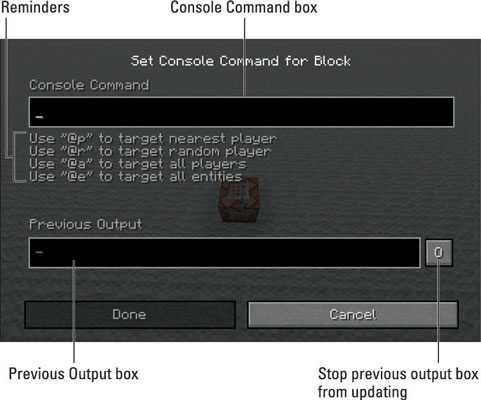
Minecraft имеет множество команд, которые вы можете вводить в интерфейсе чата, которые могут делать разные вещи, от телепортации игрока до управления блоками. Введя одну из этих команд в командный блок, а не в интерфейс чата, вы можете выполнить команду автоматически и удаленно, включив блок.
Командный блок - сплошной, непрозрачный блок, поэтому, когда он получает питание определенным образом, он активирует все вокруг.Это может быть полезно для простого включения нескольких командных блоков, но также может испортить работу неопытных дизайнеров.
Самый простой способ использовать командный блок - это разместить кнопку, рычаг или нажимную пластину на блоке или рядом с ним - это позволяет вам активировать командный блок в любое время. Некоторым игрокам нравится брать много командных блоков и подключать их к цепям из красного камня.
Об авторе книги
Джейкоб Кордейро играет в Minecraft с момента предварительного выпуска Alpha.Он посещает среднюю онлайн-школу Стэнфордского университета и является автором Minecraft For Dummies, Portable Edition.
.
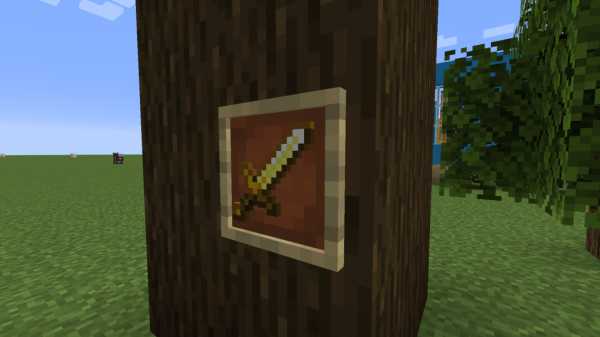
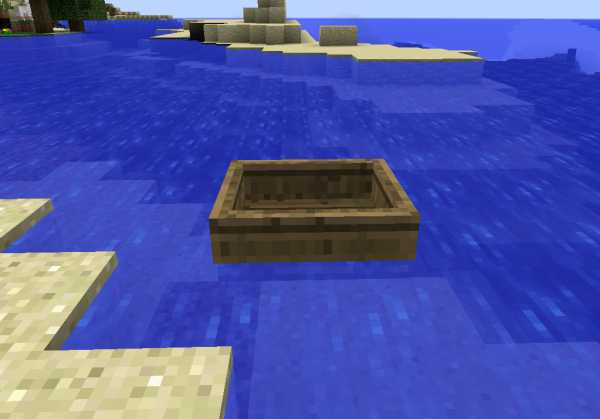


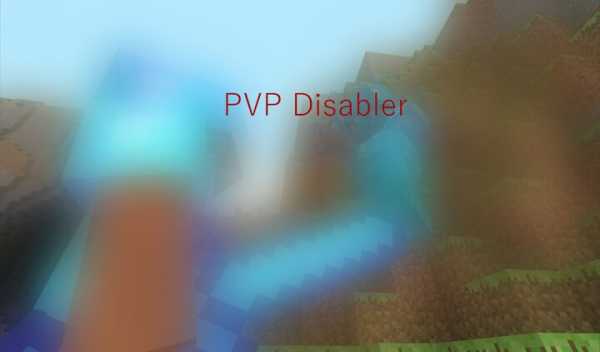







![[Furniture] Майнкрафт 1.10.2 мод на мебель. + 1.11.2! jooak-aofei1](https://minecraft247.ru/wp-content/uploads/2016/12/JOOAk-AOfEI1-70x70.jpg)